WordPress Temanızı Değiştirmenin 7 Adımı
Yayınlanan: 2022-11-10WordPress temanızı değiştirmeden önce yapmanız gereken birkaç şey vardır: 1. Web sitenizi yedekleyin. Bu, veritabanınızı ve sunucunuzdaki tüm dosyaları içerir. 2. Tüm eklentileri devre dışı bırakın. 3. Varsayılan WordPress temasına geçin. 4. Yeni temayı yükleyin. 5. Yeni temayı etkinleştirin. 6. Yeni temayı yapılandırın. 7. Eklentilerinizi yeniden etkinleştirin.
Mevcut temanızı daha hafif, daha fazla özelleştirme seçeneği olan veya daha profesyonel görünen bir temayla değiştirmek isteyebilirsiniz. WordPress temanızı değiştirmeden önce, aşağıdakilerin tümünün tamamlandığından emin olun. Canlı web sitenizdeki WordPress temasını değiştirmek istiyorsanız, önce sitenizi yedeklediğinizden emin olmalısınız. Tamamen işlevsel ve duyarlı olduğundan emin olmak için eski web sitenizin canlı bir hız ve performans testi gereklidir. Kod parçacıklarını kullanarak özelleştirmenin ne kadar kolay olduğunu ve yazı tiplerini ve düzenini nasıl özelleştirdiğini analiz edin. Web hayati değerlerinin yanı sıra sitenin performans ve yapı puanlarının da düzenli olup olmadığını kontrol edin. Eski temanızın yüksek mobil yükleme hızının yanı sıra düşük hemen çıkma oranına sahip olup olmadığını kontrol edin. İşler ters gittiğinde, değişikliği geri almak veya farklı bir temaya geçmek kolaydır. WordPress ile ilgilenmiyorsanız, başka birçok CMS seçeneği de mevcuttur.
İçerik Kaybetmeden WordPress Temalarını Değiştirebilir miyim?

WordPress temalarını değiştirdiğinizde medya, sayfalar, gönderiler ve yorumlar dahil tüm içeriğinizin güvende kalacağından emin olabilirsiniz. Panoda kalacağı için kaybolmaz ve hareket ettirilmez.
Bir WordPress teması, web sitenizin görsel tasarımıdır ve nasıl göründüğünü ve markanızı nasıl temsil ettiğini belirler. Web sitesi sahiplerinin çoğu için, WordPress temaları yeni bir görünüm sağlamak veya yeni özellikler eklemek için sık sık güncellenir. Temanızı değiştirmek için sayısız seçenek var, ancak bu zor bir iştir. WordPress temanızı değiştirmeden önce web sitenizin yüklenme süresini kontrol etmeniz çok önemlidir. Nasıl çalıştığını anlamak için ana sayfanıza ve iç sayfalarınıza bir göz atmak iyi bir fikirdir. Sitenize özel bir eklenti, sitenize kod parçacıkları eklemenin en iyi yoludur. Web sitenizi taşımadan önce sahip olduğunuz her şeyin yedeğini alın.
Hazırlama siteniz yoksa, ihtiyacınız olduğunda bakım moduna alın. WordPress'te SeedProd en iyi açılış sayfası oluşturucu ve tema oluşturucudur. WordPress ile kodlamayı öğrenmek zorunda kalmadan özel düzenler oluşturabilirsiniz. Ücretsiz temalar kişisel web siteleri için idealdir, ancak ihtiyaç duyacağınız pek çok özellikten yoksundurlar. SeedProd WordPress oluşturucu eklentisi, WordPress oluşturucuları için güçlü, sürükle ve bırak eklentisidir. Herhangi bir kod yazmanıza veya bir mühendis tutmanıza gerek kalmadan tamamen özel bir WordPress teması oluşturmanıza olanak tanır. SeedProd'un en popüler e-posta pazarlama hizmetleri, Google Analytics, Zapier ve WPForms, MonsterInsights ve All in One SEO gibi popüler WordPress eklentileri ile entegrasyonu, kullanımı kolaylaştırır.
Astra, WooCommerce ile entegre olmak için kullanılabilecek, web sitenizi çevrimiçi bir mağazaya dönüştürmenize olanak tanıyan, kullanımı kolay bir arayüze sahiptir. StudioPress Genesis çerçevesi, en popüler WordPress temalarından biridir. OceanWP, çeşitli amaçlar ve işlevler için kullanılabilen bir WordPress temasıdır. Çeşitli işletmelerin ihtiyaçlarını karşılamak için birkaç farklı şablon türü oluşturulmuştur. Artık bir barındırma şirketinin hazırlama ortamında web sitenizin bir klonunu yapabilirsiniz. Teste izin vermek için değişiklikleri yayınlamadan önce bir test yapabilirsiniz. Aşağıdaki adımlar, yeni temanızı hazırlama ortamında yayınlamanıza yardımcı olacaktır.
Bazı barındırma planları, gelişmiş bir plan kullanmadığınız sürece hazırlama sitelerini barındırmanıza izin vermez. Bir FTP istemcisinden WordPress'e yüklerseniz, bazı insanlar bunu tercih eder. WordPress ana bilgisayarının com.cif dosyası, temaları yapılandırmak için de kullanılabilir. Ana makinenizin arayüzüne bağlı olarak farklılık göstereceğinden, sunucunuzun belgeleri gerekli olacaktır. Aşağıdakiler, WordPress'inizi Bluehost Cpanel'den değiştirmek için gereken adımlarda size yol gösterecektir. SeedProd eklentisini kullanıyorsanız Bakım Modu geçişini aktiften pasife çevirerek açılış sayfanızın genel görünümünü görebilirsiniz. MonsterInsights ile sitenize bir Google Analytics izleme kodu ekleyebilirsiniz.
WordPress hız testi aracına dönün ve aynı sayfaları tekrar deneyin. Yeni WordPress temanız, web sitenizin içeriğinin üzerine yazmayacaktır. Tema değiştirdiğinizde değişecek tek şey web sitenizin görünümü ve işlevidir. Kullanmayı düşünmediğiniz, kullanılmayan WordPress temalarını silmeyi düşünmelisiniz. Eklentilerini ve temalarını yormadan yenilemek isteyenler için bu kılavuz size en iyi ücretsiz WordPress eklentilerini sağlayacaktır.
WordPress Temalarını Değiştirmeden Önce Bu 3 Şeyi Yapın
Bir WordPress temasından diğerine geçerken bilmeniz gereken birkaç şey var. Temalar, web sitenizin görünümünü ve verdiği hissi değiştirir. Örneğin, gönderiler ve sayfalar farklı olabilir ve bazı eklentiler farklı temalarla çalışmayabilir. Herhangi bir şey yapmadan önce, tema değiştirirseniz hiçbir şey kaybetmemek için sitenizin yedeğini alın. Sitenizde bir şeyler ters giderse, onu her zaman yedekten geri yükleyebilirsiniz. Temalar arasında geçiş yaparken, bunu önemli gönderilerin veya güncellemelerin planlanmadığı bir günde yaptığınızdan emin olun. Siteniz aktif ve büyürken temaları değiştirmek istiyorsanız, bunu çalışırken yaptığınızdan emin olun. Temaları değiştirmeden önce sitenizin yedeğini alın.
WordPress'te Temaları Değiştirmek Ne Kadar Zor?
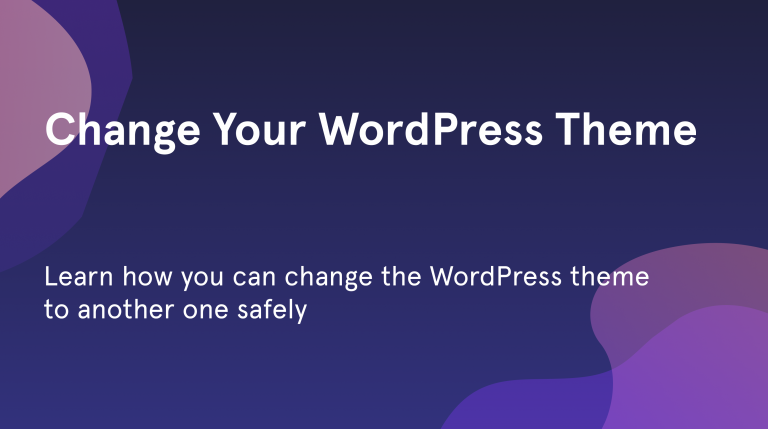
WordPress, sıfırdan bir web sitesi veya blog oluşturmanıza veya mevcut bir web sitesini iyileştirmenize olanak tanıyan bir içerik yönetim sistemidir (CMS). Ücretsiz ve açık kaynaklı bir platformdur; bu, herkesin kodunu kullanabileceği ve katkıda bulunabileceği anlamına gelir. WordPress, The Guardian, Forbes ve The New York Times gibi birçok büyük kuruluş da dahil olmak üzere dünya çapında milyonlarca insan tarafından kullanılmaktadır. WordPress çok güçlü bir platform olsa da, kullanımı da nispeten kolaydır. WordPress ile ilgili harika şeylerden biri, yeni bir tema yükleyerek web sitenizin görünümünü kolayca değiştirebilmenizdir. Binlerce ücretsiz ve premium WordPress teması mevcuttur, böylece ihtiyaçlarınıza ve zevkinize uygun olanı bulabilirsiniz. Yeni bir WordPress teması yüklemek genellikle basit bir işlemdir, ancak temaya göre değişiklik gösterebilir. Genel olarak, bir WordPress temasını FTP aracılığıyla sunucunuza yükleyerek veya WordPress tema yükleyicisini kullanarak kurabilirsiniz. Tema yüklendikten sonra etkinleştirebilir ve beğeninize göre özelleştirmeye başlayabilirsiniz.
Web siteniz çeşitli resimlerden oluşur ve WordPress temaları görsel şablonlardır. Yeni özellikler ekleyebilseniz de, bu aracın birincil amacı sitenizde iyi görünen bir tema oluşturmaktır. Çoğu zaman, uzun süredir seçilen temaya bağlı kalırsınız çünkü bu bir hevesle değiştirebileceğiniz bir şey değildir. WordPress temanızı nasıl değiştirebilirsiniz? Sizi sürecin her adımından geçireceğiz, böylece herhangi bir sorun yaşamayacaksınız. Öncelikle sitenizin yedeklendiğinden emin olmalısınız. Bu şekilde, bir şeyler ters giderse geri yükleme noktası temiz olur.
Yeni Ekle butonuna tıklayarak bir sonraki adıma başlayabilirsiniz. Beyaz ölüm ekranı (WSoD) en yaygın WordPress hatasıdır. Bunun nedeni, neyin yanlış olduğuna dair hiçbir belirti olmayan boş bir ekranla karşılaşacağınız gerçeğidir. Neyse ki, uzun zaman almasına rağmen bu sorun için basit bir düzeltme var. Temaları değiştirdiğinizde, 404 hatası da görünmelidir; sorunu çözmek için Değişiklikleri buraya Kaydet'i tıklamanız yeterlidir.
Önce WordPress'i mi yoksa Temayı mı Güncellemeliyim?
Eklentileriniz ve temalarınız WordPress'in en son sürümüyle çalışacak şekilde test edildiyse, bunları bundan sonra güncellemenin çakışmalara neden olma olasılığı daha düşüktür.
Bir şeylerin kırılma olasılığı olmadan web sitenizin sorunsuz bir şekilde güncellenmesini garanti edemezsiniz. Bununla birlikte, bir şeylerin ters gitmesi durumunda web sitenizin yedeğini almalısınız. Çoğu durumda, güncellemeleri önce bir test ortamında yapabilirsiniz; bu, güncellemeler yapıldıktan sonra hataları önlemenin mükemmel bir yoludur. Her zaman önce eklentileri, ardından temayı ve son olarak WordPress Core'u güncellemeniz önerilir; Yeni çeviri güncellemelerine ihtiyacınız varsa, bunları hazır olur olmaz yapın. Divi'yi (bağlı kuruluş bağlantısı - %20 İNDİRİM) kullandığınızda, Divi Space, Divi web sitenizi çok daha ayrıntılı bir şekilde nasıl güncelleyeceğinizi açıklayan harika bir blog yazısı yayınladı.
Güncellemelerin WordPress çekirdeğine uygulandığından emin olmak için önce WordPress çekirdeğinden başlamak her zaman en iyisidir. Tüm güncellemeler bu şekilde işlenir, böylece beklenmedik sorunlar ortaya çıkmaz. Çekirdek güncellemelerin tamamlanmasının ardından eklentilerinizi ve temalarınızı güncelleyebilirsiniz. Bunu belirli bir sırayla yaptığınızda, bu şekilde tutmak iyi bir fikirdir. Herhangi bir sorununuz varsa, eklenti veya temanın destek ekibiyle iletişime geçin.
Önce WordPress Çekirdeğini Güncelleyin
WordPress'in çekirdeğini güncellemeden önce, tamamlandığından emin olun. Güncellemenin ardından eklentilerinizi ve temalarınızı güncellemeniz gerekecek. Eklenti veya tema ile ilgili herhangi bir sorun varsa destek ekibiyle iletişime geçin. Eklentileri güncellemeden önce bunu temalarla yapmak iyi bir fikir değildir. Uyumsuzluk sorunlarına neden olabilir ve daha uzun bir güncelleme döngüsü gerektirebilir.
İçerik Kaybetmeden WordPress Teması Nasıl Değiştirilir
WordPress temanızı herhangi bir içerik kaybetmeden değiştirmek istiyorsanız, öncelikle sitenizin bir yedeğini oluşturmanız gerekir. Bu, işlem sırasında bir şeylerin ters gitmesi durumunda tüm içeriğinizin güvende olmasını sağlayacaktır. Bir yedeğiniz olduğunda, yeni temayı yükleyebilir ve etkinleştirebilirsiniz.
Bu yazıda, herhangi bir içerik kaybetmeden bir WordPress temasını nasıl güncelleyeceğinizi göstereceğiz. BlogVault'u kullanarak dakikalar içinde bir hazırlama sitesi oluşturabilir ve yüklemeden önce bu siteyi yedekleyebilirsiniz. Bir web sitesi oluşturmanın bir WordPress temasından daha iyi bir yolu yoktur. Başlık verileri, altbilgi verileri, sayfa boyutları, pencere öğesi bilgileri vb. gibi web sitesi bilgileri burada bulunabilir. Sayfa oluşturucular, temaların aksine belirli amaçlar için tasarlanmamıştır. WordPress, her web sitesi için bir tema gerektirir, bu nedenle çalışmadığı sürece çalışmayacaktır. Çok sayıda harika WordPress teması bulunduğundan, bir tane bulmak zor olabilir.
Web sitenizin teması, sayfalarınızın görünümü ve hissi üzerinde önemli bir etkiye sahip olabilir. Dört seçenek etkinlik ve güvenlik açısından farklılık gösterse de hepsi işe yarıyor. Değişiklikleri yapmak istediklerinize yakın mesafede test etmek istiyorsanız, değişiklikleri yakın mesafede test etmenize olanak tanıyan bir hazırlama sitesi kullanmalısınız. Halihazırda sahip oldukları tamamlayıcı eklentilere ek olarak, belirli temalar için ek kurulumlar gerekebilir. BlogVault, saniyeler içinde hazırlama sitesi oluşturmayı ve kullanmayı kolaylaştırır. Mühendisler, geliştirirken canlı web sitelerini değiştirmek için hazırlama sitelerini kullanır. Aşağıdaki adımlar, WordPress temanızı WP-Admin'den WordPress'e değiştirmenize yardımcı olacaktır.

Ziyaretçileri rahatsız edebilecek herhangi bir değişiklik yapmadan önce bakım modunu etkinleştirmelisiniz. Canlı Önizleme'yi kullanarak, canlı sitede WordPress temasını önizleyebilir ve değiştirebilirsiniz. Etkin tema ziyaretçilere gösterilirken, Theme Switcha'nın arka uç eklentisini kullanarak temalarınızı test edebilirsiniz. Ayrıca, bir temanın simgesini kullanıcılar tarafından görülebilecek şekilde değiştirebilir ve onu kimlerin değiştirebileceğine ilişkin izinlerin ayarlandığından emin olabilirsiniz. Temayla ilgili bir çakışma nedeniyle web sitenize erişilemiyorsa, bu temayı değiştirmek için iyi bir seçenektir. Eğer temanız için bir zip dosyanız varsa, onu /themes klasörüne yüklemeli ve sıkıştırmasını açmalısınız. WordPress veritabanı, WordPress yönetici panosuna göre de değiştirilebilir.
Tema adı veritabanında tek bir yazım hatası varsa, web sitenizi çökertir. Bir WordPress temasını değiştirmek için birçok seçeneğiniz var, ancak acil durum olarak kullanılması gereken tek şey bu. WordPress temalarını değiştirirken ortaya çıkabilecek çeşitli sorunlar vardır. Canlı sitenizi taşımadan önce, bir hazırlık sitesine bir tema yüklemeli ve sorunun ne olduğunu bulmalısınız. Kapsamlı bir liste olması amaçlanmamıştır, ancak farkında olmak istediğiniz hataları belirlemenize yardımcı olabilir. Temalar içerikten bağımsızdır ve görüntüler ile tasarım arasında çelişkiler olsa da, içeriği asla veritabanından silmezler. Hazırlama sitesi, bir WordPress temasından içerik kaldırmanın veya değiştirmenin en etkili ve en güvenli yoludur. Hazırlama sitesi, esasen web sitenizin canlıdan çevrimdışına kopyasıdır ve değişiklikleri ortaya çıktıkça test edebilirsiniz.
WordPress Temanızı Nasıl Değiştirirsiniz?
WordPress temanızı tamamen değiştirmek istiyorsanız Görünüm'e gidin. Kullanmak istediğiniz temayı seçin ve “Seç” düğmesine tıklayın. Etkinleştir butonuna tıkladıktan sonra tema yüklenecektir. Bundan sonra, web sitenize giderek yeni temayı çalışırken görebilirsiniz.
WordPress Sitesini Yeni Temaya Nasıl Geçirirsiniz?
WordPress sitenizi yeni bir temaya geçirmek için atmanız gereken birkaç adım var. Öncelikle sitenizin yedeğini almanız gerekir. Ardından, yeni temayı WordPress sitenize yüklemeniz gerekecek. Son olarak, içeriğinizi yeni temaya taşımanız gerekecek.
WordPress'ten başka bir platforma geçiş için ipuçları nelerdir? Mevcut web sitesi içeriğinin bir Jüpiter temasına taşınması aşağıda açıklanmıştır. Mevcut bir Artbees dokümantasyon makalesi burada bulunabilir. Web sitenizde değişiklik yaparken, önce onu yedeklemek her zaman iyi bir fikirdir. Yeni bir temaya geçiş yaparken, widget yapılandırmanız önceki temanızdakinden farklı olabilir. Sitenizde hem logonuzun hem de favicon'unuzun bulunduğundan emin olun. Bu makale, bu ayarların her birinin ayrıntılı bir açıklamasını içerir.
Temaları değiştirdikten sonra, logolarınızı/favicons'larınızı ekleyebilirsiniz ve sayfa düzeninizi neredeyse bitirdiniz. Yeni temanızı Internet Explorer, Firefox, Safari ve Google Chrome gibi diğer büyük tarayıcılarda test etmek istiyorsanız, devam edin ve yapın. Okuyucularınıza daha hızlı anlamaları için yeni özellikleri açıklamak iyi bir fikir olacaktır.
WordPress Temalarını Değiştirmek Kolaydır ve İçeriğinizi Kaybetmez
Sitenizin içeriği biraz farklı olacak, ancak başka yerlerdekiyle aynı olacak. Gönderileriniz, sayfalarınız ve resimleriniz görünür olacak. Web sitenizin düzeni hakkında endişelenmenize gerek yok; farklı görünebilir, ancak bu işin bir parçası. İçeriğinizi kaybetme konusunda endişeleriniz varsa, buna gerek yoktur. WordPress, temaları değiştirdikten sonra sitenizin aynı görünümünü ve hissini korumayı kolaylaştırır. Web sitenizin içeriği ve stili için doğru temayı seçmekten başka bir şey için endişelenmenize gerek yok.
WordPress Teması Değişmeyecek
Ayrıca WordPress'ten çıkış yapmayı, tarayıcınızın önbelleğini ve çerezleri temizlemeyi ve tarayıcınızı yeniden başlatmayı deneyebilirsiniz. Bu durumda, bunun nedeni bir çerez veya önbellek sorunu olabilir.
WordPress Temalarım Neden Çalışmıyor?
Sitenin önbelleğe alınmış bir kopyasının size sunulması durumunda tarayıcınızın önbelleğini temizleyin. Çoğu tema, içeriğin veya tasarımın varsayılan olarak dahil edilmesini amaçlamaz, bu nedenle tema demosunu içe aktarmanız gerekir.
Temanızı Yeniden Yüklemeden Önce Sitenizi Yedekleme
Temayı yeniden yüklemeden önce web sitenizi yedeklemeniz en iyisidir.
Özelleştirme Neden WordPress'te Çalışmıyor?
İşte WordPress özelleştiricinizin düzgün çalışmamasının bazı nedenleri. Dahili sunucu hatası 500, eklenti çakışmalarının (iki eklenti arasında) mevcut olduğunu veya önizlemenizde eklenti komut dosyası hataları olduğunu gösterir.
WordPress Kurulumu Veya Alan Adı: Suçlu Hangisi?
Web siteniz yüklenmiyorsa, bunun nedeni WordPress kurulumuyla veya alan adınızla ilgili bir sorununuz olabilir. Sorunun nedeninden emin değilseniz, web barındırıcınıza veya barındırma hizmeti sağlayıcınıza başvurmalısınız.
Web Sitesi Teması Nasıl Değiştirilir
Web sitenizin temasını değiştirmenin birkaç farklı yolu vardır. WordPress, Joomla veya Drupal gibi bir içerik yönetim sistemi (CMS) kullanıyorsanız, genellikle sitenizin görünümünü değiştirmek için kullanabileceğiniz CMS'de yerleşik tema seçenekleri vardır. Web sitenizi sıfırdan kodlıyorsanız, sitenizin görünümünü değiştirmek için CSS kodunu düzenlemeniz gerekecektir.
Bir WordPress temasını değiştirmek basit bir işlemdir, ancak nasıl yaklaştığınıza bağlı olarak sitenizde beklenmedik değişiklikler yapabilirsiniz. Bir web sitesinin temasını değiştirirken dikkate alınması gereken çok sayıda faktör vardır, ancak bunu yapmak kötü bir fikir değildir veya olmalıdır. WordPress temanızı değiştirmeden önce göz önünde bulundurmanız gereken birkaç faktör vardır. Çalışmanızı kaydettiğiniz gibi, sitenizi yedeklemek de verilerinizi güvende tutar. Web sitenizde temaya özel öğeler varsa içeriği inceleyin. Bir şey düzgün çalışmıyorsa veya düzgün çalışmadığından şüpheleniyorsanız, onu gözden kaçırmanız olasıdır. Hazırlama sitesi, çevrimdışı bir web sitesine benzer şekilde davranır, ancak bu bir klondur.
Ayrıca, ziyaretçilerinizi görmelerine izin vermeden eklenti ekleyebilir veya kaldırabilirsiniz. Hiçbir şeyin ters gitmediğinden emin olmak istiyorsanız, sayfalarınızı çeşitli tarayıcılarda test etmelisiniz. Yeni temanızın tüm özelliklerini özelleştirmeyi cazip bulabilirsiniz. Yeni WordPress temanızı yüklemeden önce, onu özelleştirmek en iyisidir. Tüm site öğelerinin düzgün çalışıp çalışmadığını iki kez kontrol etmek avantajlı olacaktır. Kullanmaya başlamadan önce bir şeyin eksik veya bozuk olup olmadığını doğrulamak çok önemlidir. Canlı Önizleme seçeneğini seçtiğinizde, tema web sitenizde bir önizleme olarak görünecektir.
Yeni bir tema başlatmadan önce web sitenizi yedeklemeniz çok önemlidir. Sol kenar çubuğundan Tema seçeneğini seçerek WordPress temalarınıza erişebilirsiniz. Web sitenizdeki öğeleri Canlı Önizleme modunda test etmek de mümkündür. Temayı manuel olarak değiştirmek için önce WordPress veritabanında gezinmeniz gerekir. FTP istemcinize eriştiğinizde, /WP-content /themes klasörüne gidin. Bu bölümde yüklediğiniz tüm temaları görebilecek ve yenilerini ekleyebileceksiniz. İşleri düzenli tutmak istiyorsanız, gereksiz veya yinelenen eklentileri kaldırmalısınız.
Web sitenizde herhangi bir değişiklik yapmadan önce, işlevselliğini test etmek ve öncekiyle karşılaştırmak iyi bir fikirdir. Yeni sitenize temaya özel bir kod ekleyerek veya yükleme hızını test ederek daha hızlı hale getirebilirsiniz. Yeni temanız yüklendikten sonra, açıldığında kapatacak olan bakım modunu etkinleştirebilirsiniz. Ziyaretçileri yeni özellikler ve tasarım hakkında bilgilendirmek için web sitenizde bir promosyon da kullanılabilir. Bir anket yapmak için pazarlama yazılımı kullanın veya ziyaretçilerinizden geri bildirim toplamak için web sitenize bir anket yerleştirin.
Web Sitenizin Görünümünü Anında Nasıl Değiştirirsiniz?
Web sitenizin genel görünümünü değiştirmek istiyorsanız, temalarınızı değiştirerek bunu hızlı bir şekilde yapabilirsiniz. İçeriğinizi ilginç tutun ve temalarınızı olabildiğince güncel tutun. İstediğiniz temaya karar verdiğinizde, onu özelleştirmeye başlayabilirsiniz. Sitenizi istediğiniz gibi göstermenin tek yolu, onu kendinize ait kılmaktır.
WordPress Temaları
Bir WordPress teması, bir web günlüğü için temel bir birleştirici tasarıma sahip bir grafik arayüz oluşturmak üzere birlikte çalışan bir dosya koleksiyonudur. Bu dosyalara şablon dosyaları denir. Tema, temeldeki yazılımı değiştirmeden sitenin görüntülenme şeklini değiştirir. Temalar, özelleştirilmiş şablon dosyaları, resim dosyaları (*.jpg, *.png, *.gif), stil sayfaları (*.css) ve diğer gezinme yardımcılarını içerebilir.
WordPress, dünyada kullanılan en popüler içerik yönetim sistemidir. Bir W3Techs anketine göre, WordPress tüm CMS sitelerinin %59'unu oluşturmak için kullanılıyor. Bu, hemen hemen her tür web sitesi oluşturmak için kullanılabilecek çok yönlü bir sistemdir. Web sitenizde WordPress temalarını kullanmak istiyorsanız, bunu önceden tasarlanmış veya önceden oluşturulmuş düzenlerle yapabilirsiniz. WordPress sitenizi özelleştirmek için bir web geliştiricisi olmanıza gerek yoktur: Sitenize kendi temanızı ekleyebilir ve kendi kontrol panelinizi ekleyebilirsiniz. Dünyanın dört bir yanından yaratıcılar, Themeforest'ın geniş WordPress temaları koleksiyonuna katkıda bulunur.
Seçtiğiniz temanın rengi ve hissi artık web sitenizin her sayfasında görünecek. Araç çubuğundaki Ayarlar simgesine tıklayın ve Temalar menüsünden Site Ana Sayfası seçeneğini seçin. Doğru temayı seçmek zor olabilir çünkü aralarından seçim yapabileceğiniz çok şey var. Endişelenme, ihtiyacın olana sahibiz. Bu yazıda, kişisel ve ticari web siteleri için en iyi WordPress temalarından bazılarına bakacağız. Kalabalığın arasından sıyrılacak bir tema istiyorsanız, Bulduğumuz Tema tam size göre. Minimalist bir tasarıma ve modern, minimalist bir görünüme sahip bu tema ile sitenizin görünümünü özelleştirmek için birçok farklı seçenek var. İşletmenizi sergilemenize yardımcı olacak bir tema arıyorsanız, Bulduğumuz İşletme tam size göre.
WordPress'te Tema Adı Nasıl Değiştirilir
WordPress'te tema adını değiştirmenin en kolay yolu, WordPress yönetici paneline gidip Görünüm sekmesine tıklamaktır. Oradan, mevcut tüm temaların bir listesini göreceksiniz. Adını değiştirmek istediğiniz temayı bulun ve “Düzenle” bağlantısını tıklayın. Editöre girdikten sonra, “Tema Adı” alanında temanın adını değiştirin ve “Güncelle” düğmesine tıklayın.
3. Adımdan sonra, bir alt tema kullanıyorsanız alt temanın style.html dosyasındaki ana tema yolunu (şablon alanı) değiştirmeniz ve ana tema klasörünü yeniden adlandırmanız gerekir. Temayı yeniden adlandırırsanız, old-theme –new-theme klasörünü yeniden adlandırın. Klasörü ayrıca eski temanın özelleştirmeleriyle, örneğin eski tema –yeni temayla yeniden adlandırmalısınız. Bu doğrudan veritabanından yapılabilir. Klasörün adı herhangi bir soruna yol açmadan tamamen değiştirilebilir. Daha fazla değişiklik yapacaksanız, bir alt tema oluşturmanız tercih edilebilir. Bu değerleri sitenizde mevcutsa veya mevcut değilse değiştirin, yoksa her zaman sitenizin style.css dosyasına ekleyebilirsiniz.
